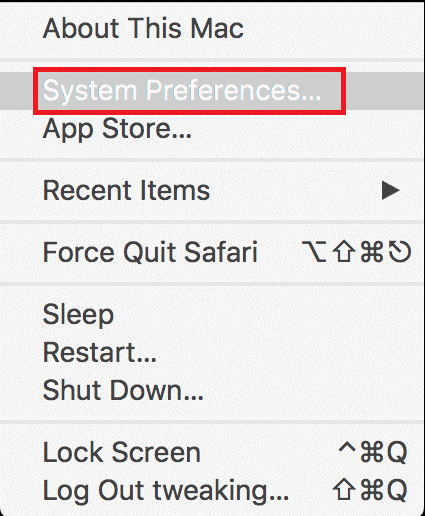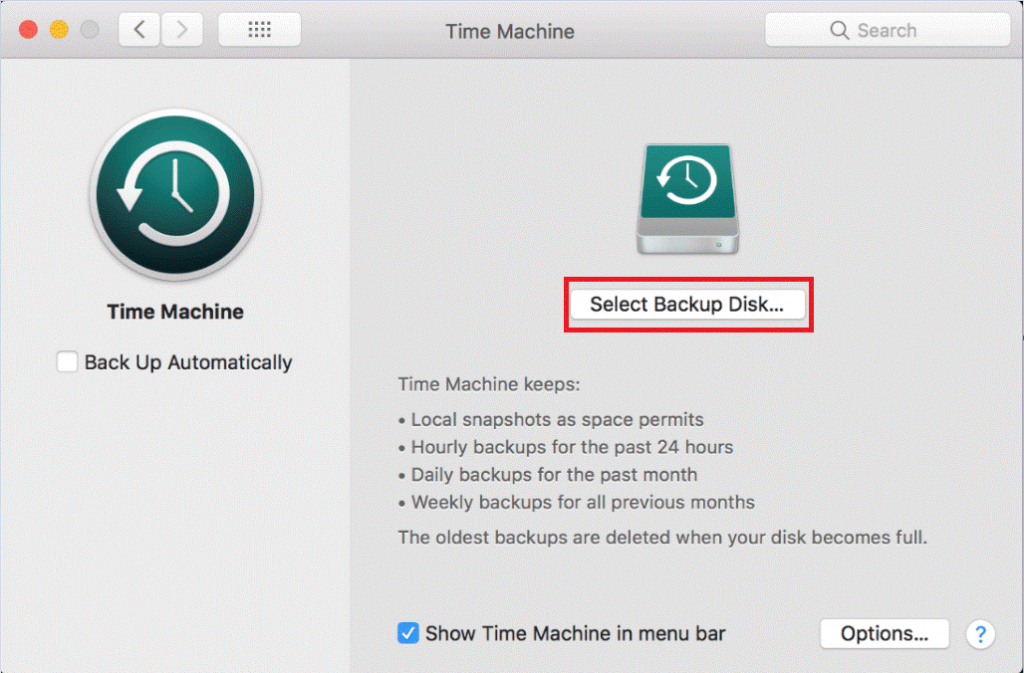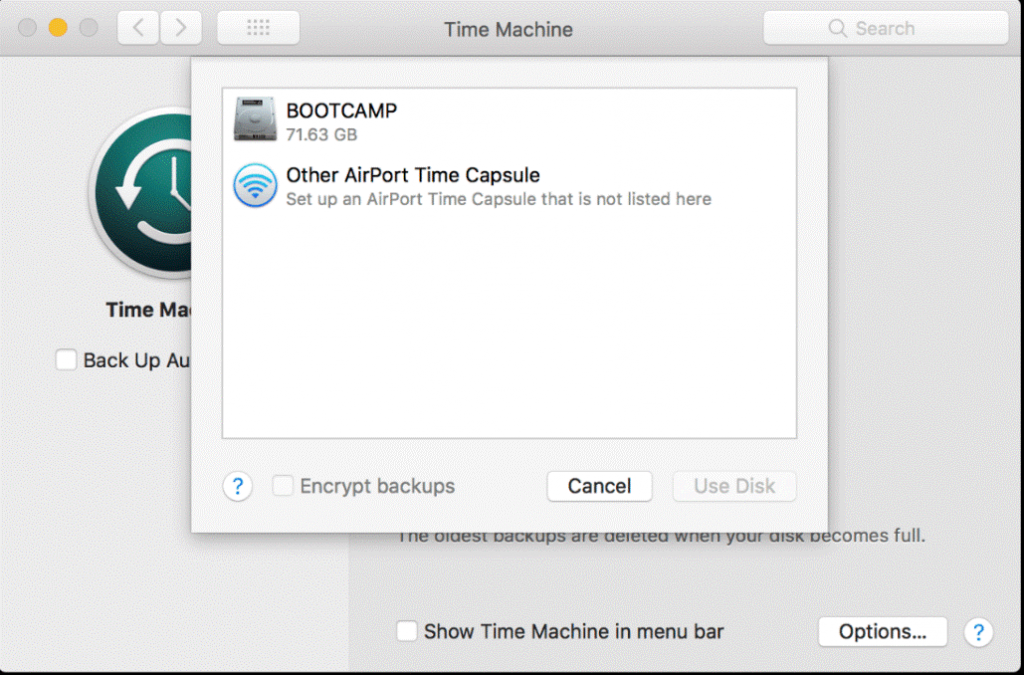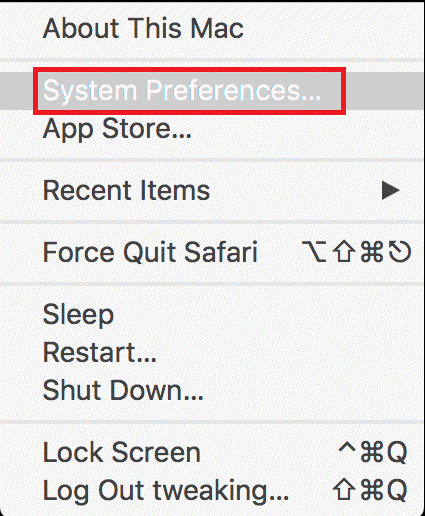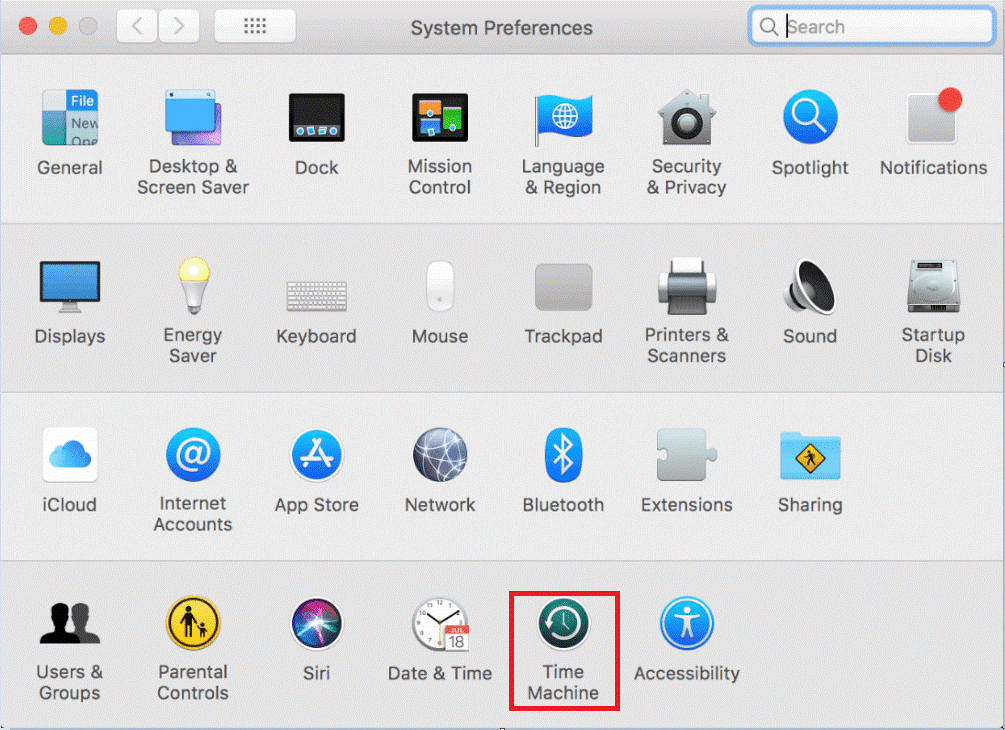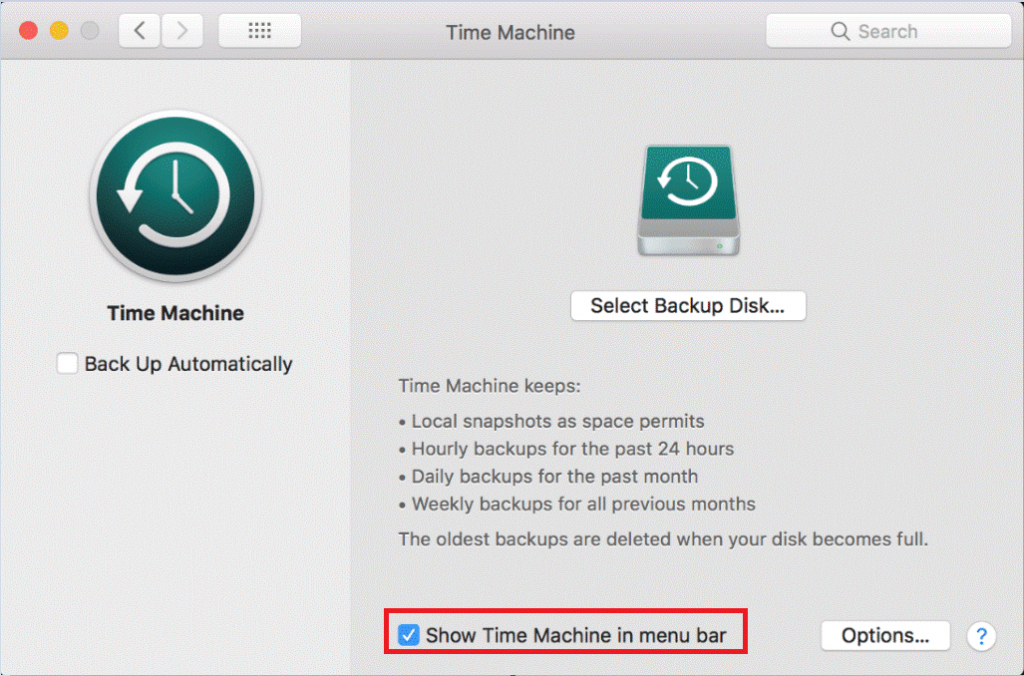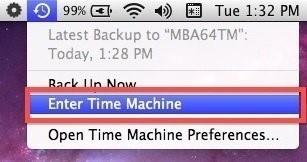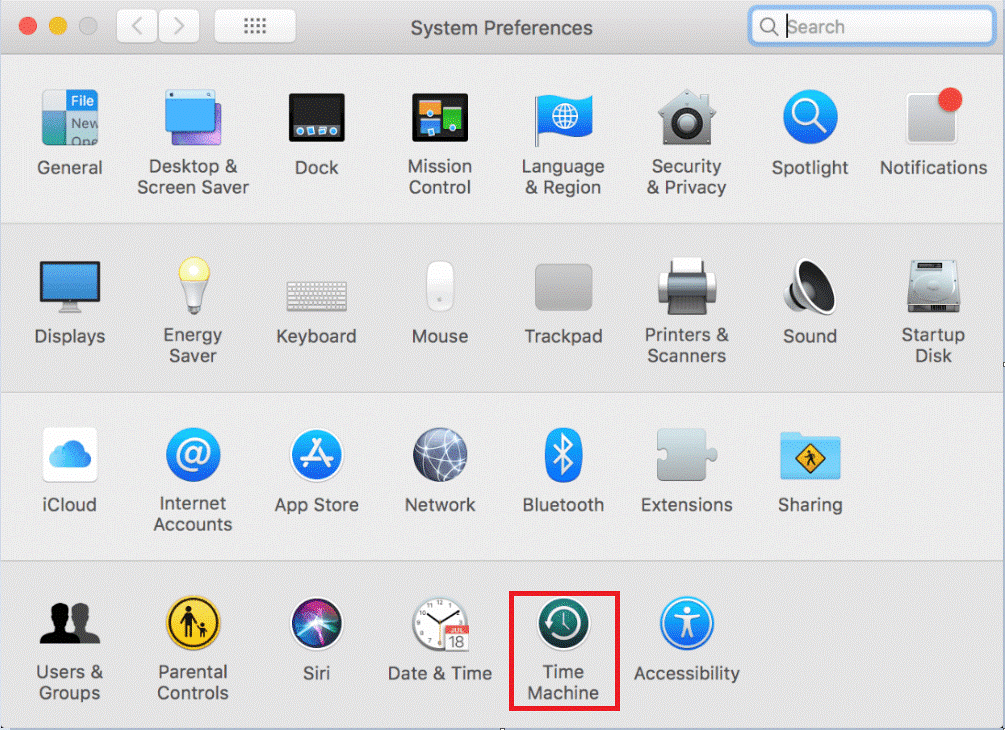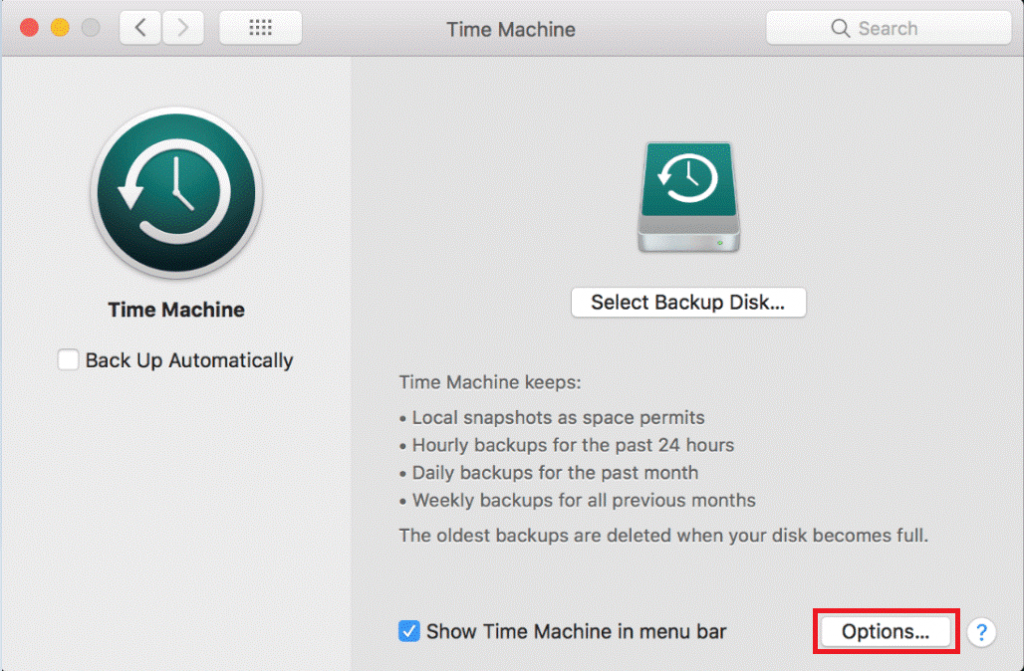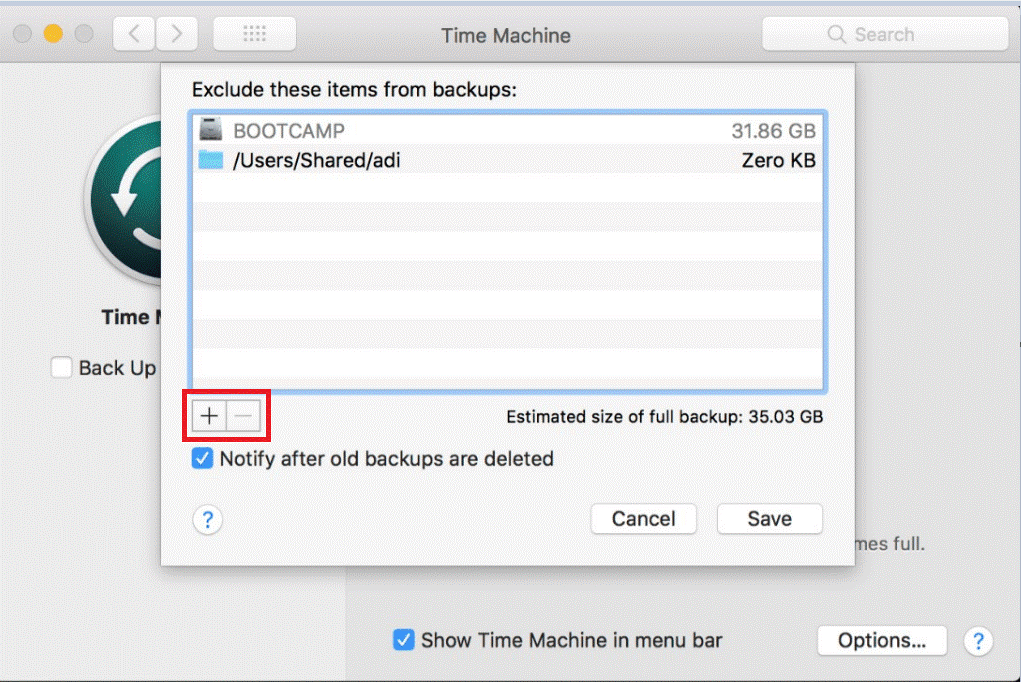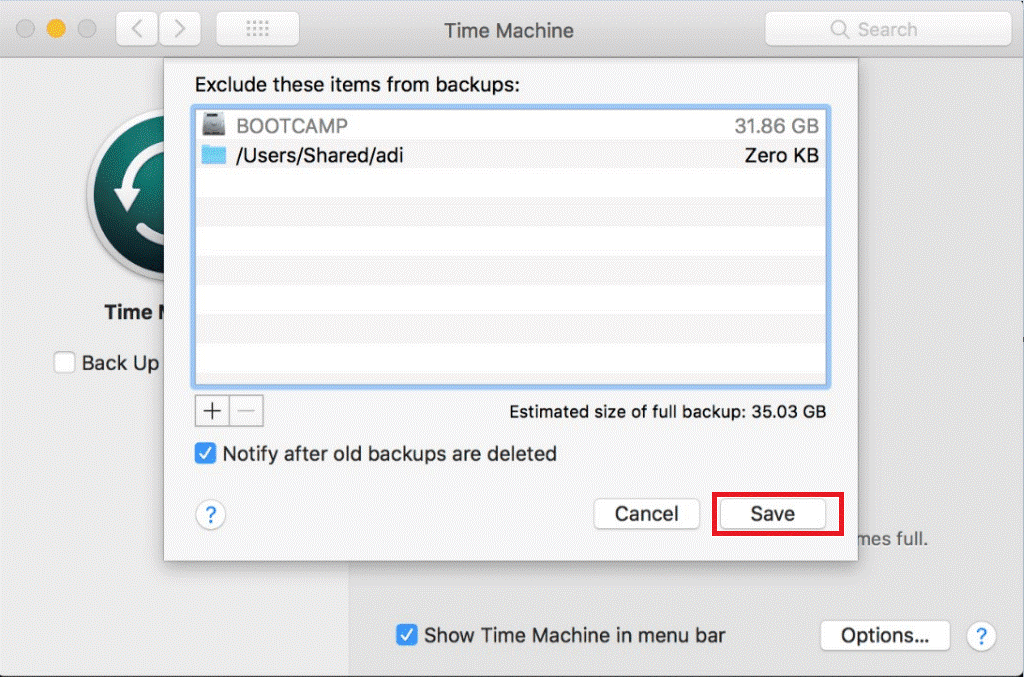Tager du backup af dine billeder og andre værdifulde data? Folk tager tonsvis af billeder for at skabe minder, som de kan værne om senere. Men hvis du ikke sikkerhedskopierer dem, er risikoen for at miste dine data altid vedvarende. At tage en sikkerhedskopi af din Mac er den bedste måde at sikre, at du aldrig ender med at miste dine minder, uanset om der er en teknisk fejl, harddiskfejl, korrupte filer, virusinfektion, eller når din maskine går ned.
Du kan bruge Apples native værktøj Time Machine, som er en automatisk og nemmeste måde at sikkerhedskopiere dine data på. Det bedste af det hele er, at du kan udelukke de filer, du ikke er interesseret i at tage en sikkerhedskopi af. Time Machine er praktisk, når du vil gendanne hele din harddisk problemfrit.
I dette indlæg vil vi diskutere, hvordan du gendanner din Mac med Time Machine for at lade de gode tider rulle.
Sådan tager du backup af din Mac med Time Machine
Følg nedenstående trin for at konfigurere sikkerhedskopiering af din Mac med en indbygget software 'Time Machine', der leveres med OS X 10.5 Leopard og nyere version.
Trin 1: Indtast først din adgangskode for at få adgang til din Mac.
Trin 2: Klik på Apple-ikonet, der er tilgængeligt i øverste venstre hjørne af din skærm.
Trin 3: Vælg den anden mulighed "Systemindstillinger".
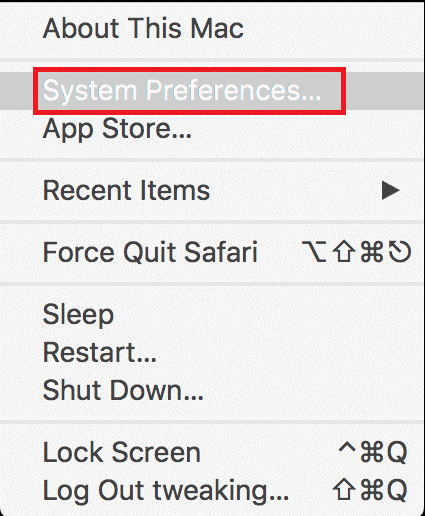
Trin 4: Vælg "Time Machine"-ikonet i vinduet Systemindstillinger.

Trin 5: Vælg "Select Backup Disk" fra Time Machine-vinduet.
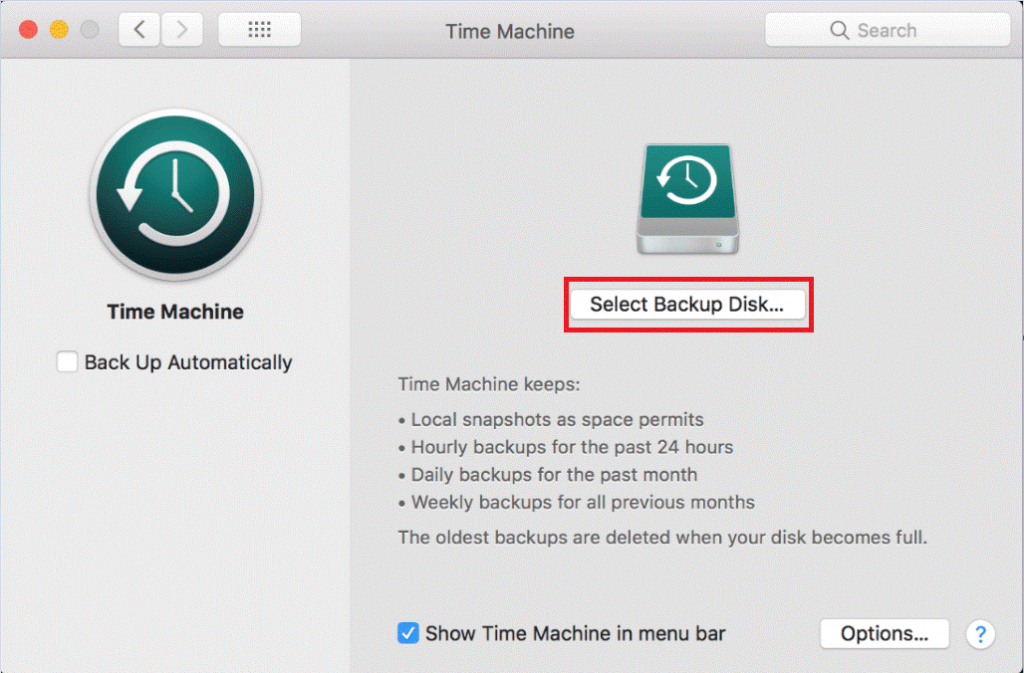
Trin 6: Nu vil din maskine bede dig om at vælge den foretrukne disk for at tage backup af dine gemte data og klikke på "Brug disk".
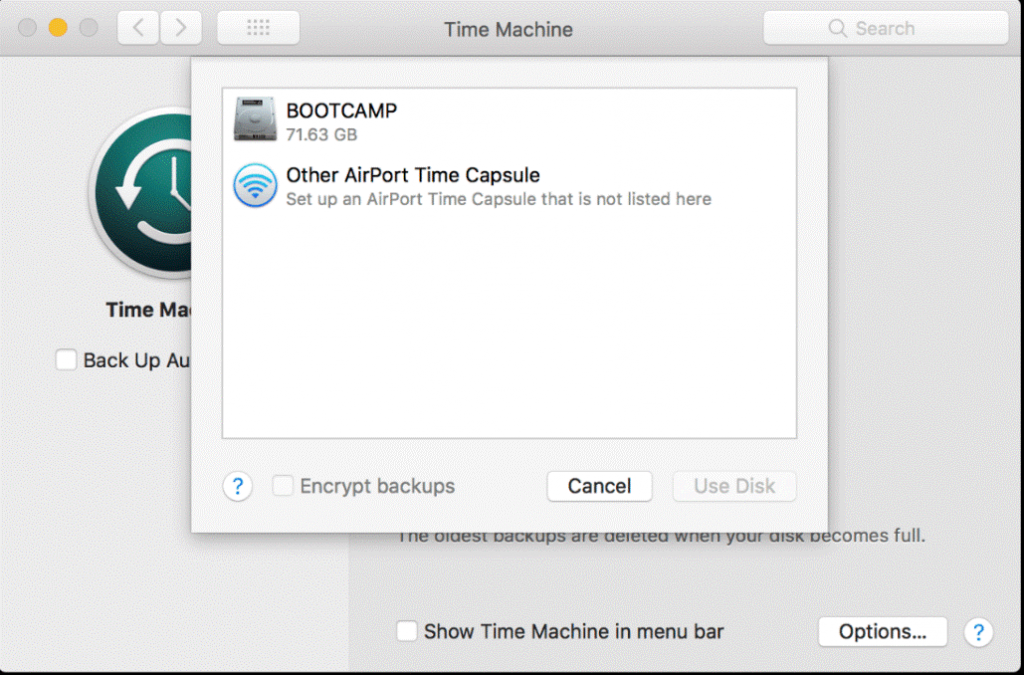
Trin 7: Sørg for at markere ved siden af feltet "Backup automatisk" for at sikre, at dataene automatisk sikkerhedskopieres til disken.
Sådan gendannes data fra Time Machine Back Up
Hvis du vil have din fil tilbage på det sted, hvor den var tidligere end, skal du klikke på gendan, så Time Machine kopierer den nøjagtige fil tilbage til dens oprindelige placering på harddisken.
Trin 1: Klik på Apple-ikonet. Du kan finde ikonet ved siden af Finder i øverste venstre hjørne.
Trin 2: Vælg "Systemindstillinger" fra rullelisten.
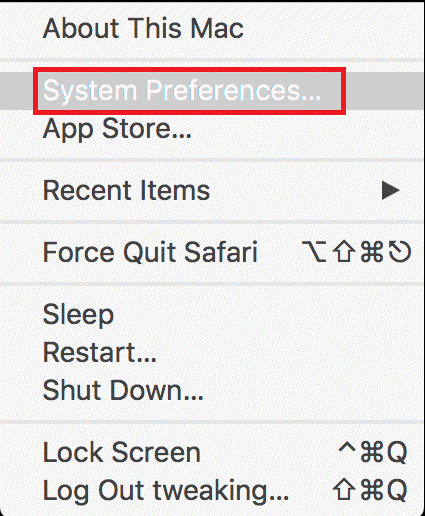
Trin 3: Klik på "Time Machine"-ikonet fra det nye vindue, der vises på din skærm, efter du har valgt Systemindstillinger.
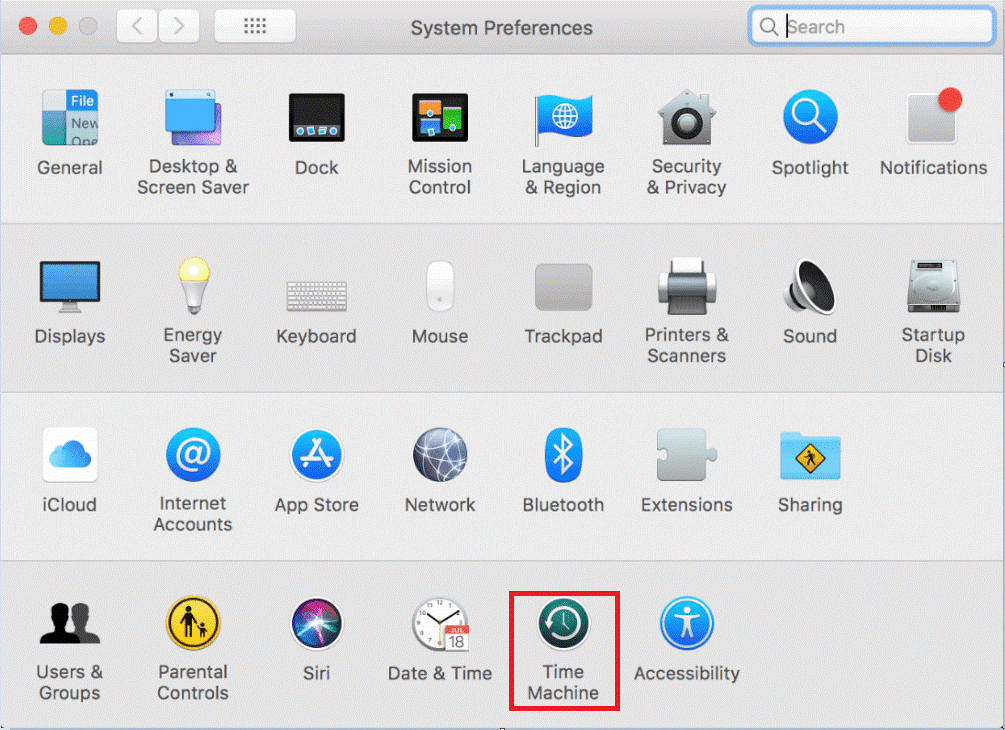
Trin 4: I Time Machine-vinduet skal du sætte et flueben ud for "Vis Time Machine i menulinjen" nederst i det samme vindue.
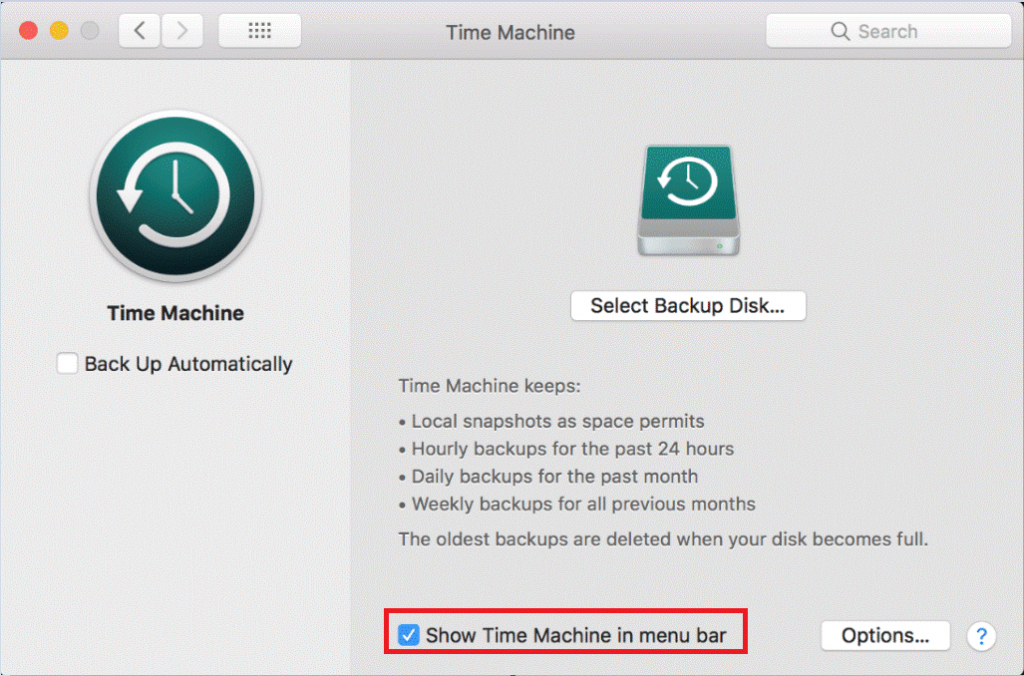
Trin 5: Klik på "Enter Time Machine".
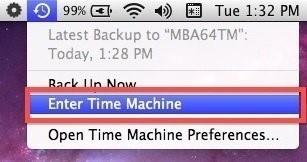
Trin 6: Find den fil, du gerne vil gendanne, og klik derefter på knappen "Gendan".
Sådan tager du backup af selektive filer med Time Machine
Hvis du bruger den indbyggede software (Time Machine) til at tage backup af dine data, er det muligt for dig at udelukke visse filer fra at tage backup. Følg instruktionerne nedenfor for at udelukke nogle af filerne og mapperne fra at tage backup fra Time Machine.
Trin 1: Klik på Apple-ikonet og vælg "Systemindstillinger".
Trin 2: Vælg Time Machine fra vinduet Systemindstillinger.
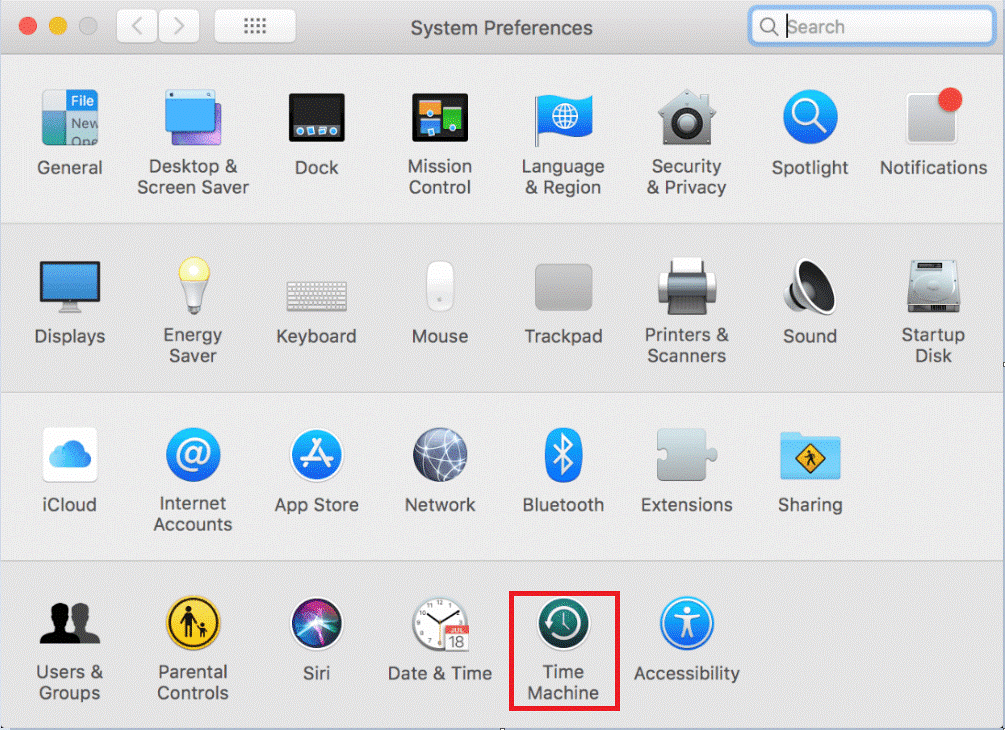
Trin 3: Klik på knappen "Option", der er placeret i nederste højre hjørne af din Mac-skærm.
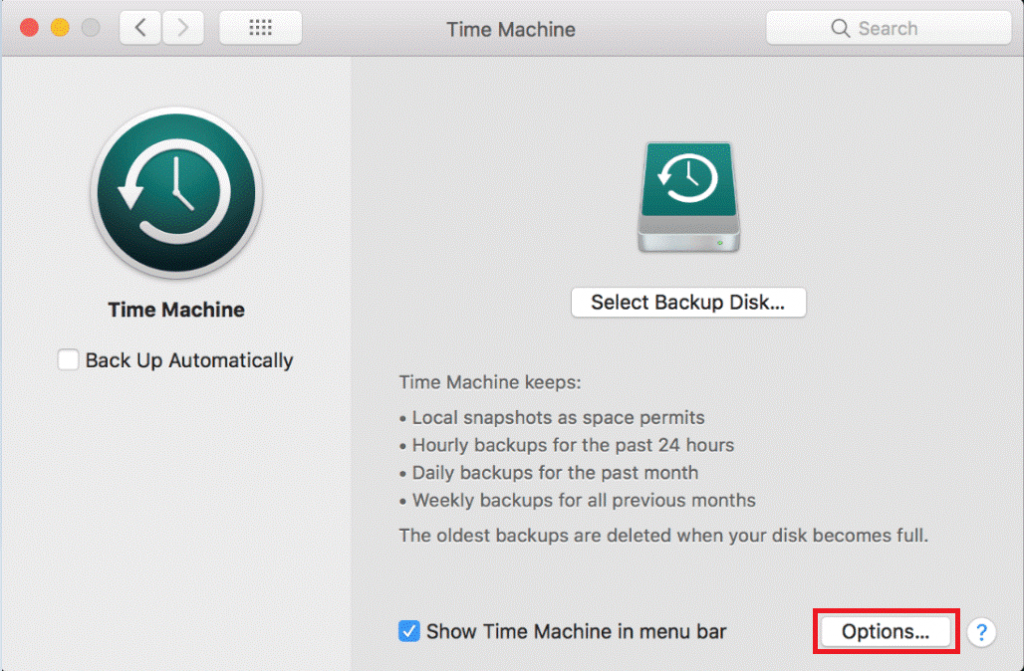
Trin 4: Nu vil du se en ny skærm "Ekskluder disse elementer fra sikkerhedskopier:". Klik på knappen +(Tilføj), og vælg den mappe, du vil udelukke fra sikkerhedskopien.
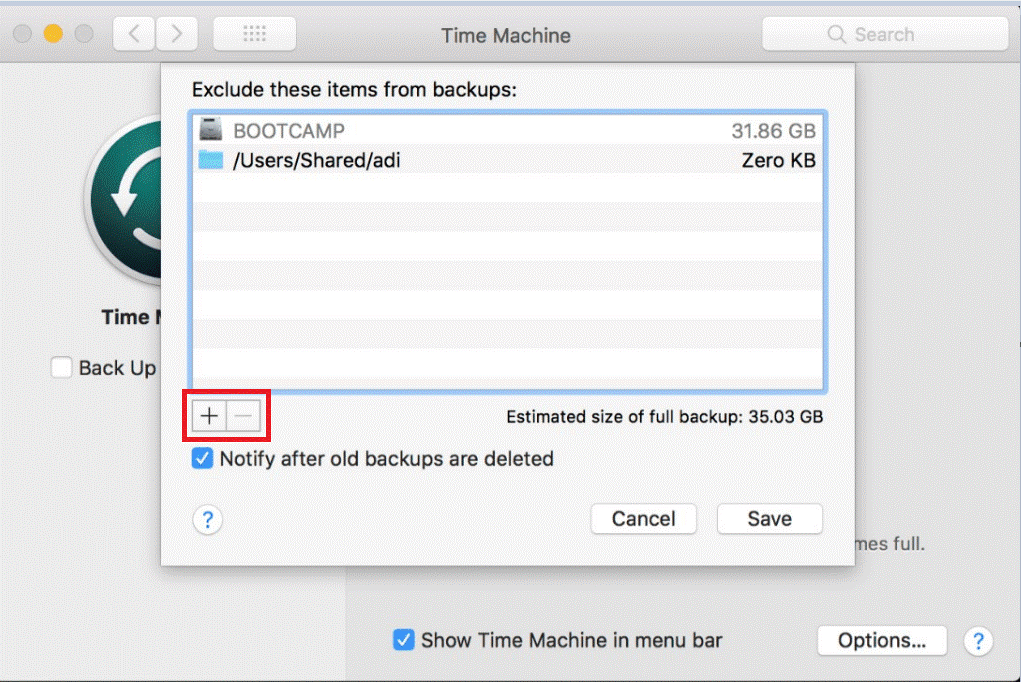
Trin 5: Når du er færdig, skal du klikke på knappen "Ekskluder", der er tilgængelig i bunden af grænsefladen.
Trin 6: Klik på "Gem" for at bekræfte ændringerne.
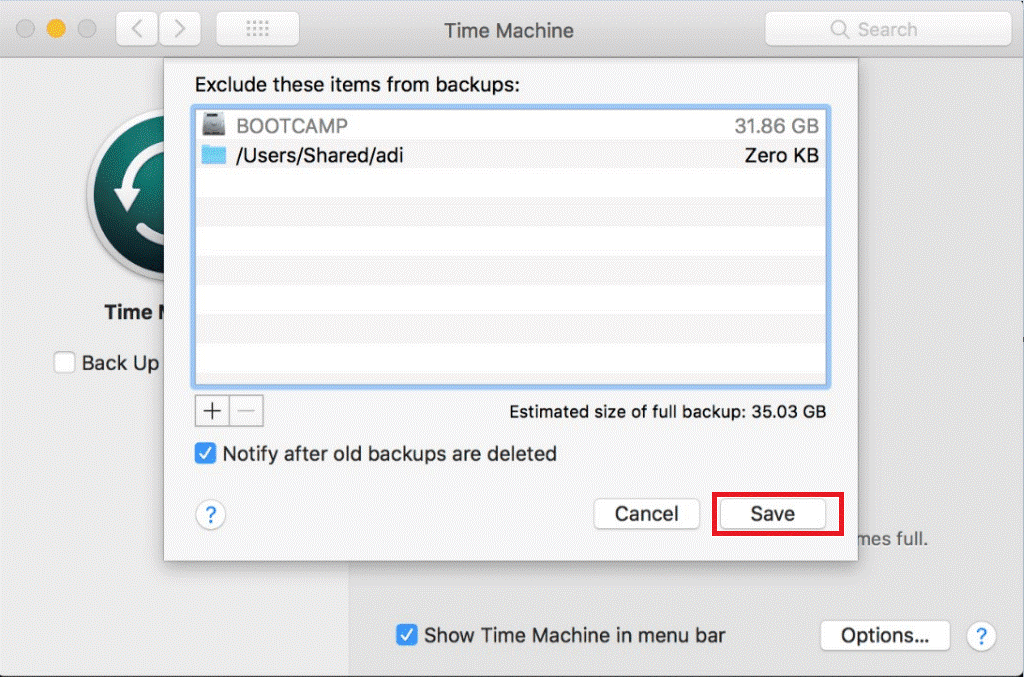
Vi håber, at denne artikel vil hjælpe dig med at arbejde med Time Machine. Desuden er brug af Time Machine en god måde at sikkerhedskopiere dine vitale data på. Del venligst din feedback i kommentarfeltet nedenfor.